iPhone 13的软件更新小红点是许多用户在使用过程中常常遇到的一个问题,这个小红点的存在,不仅会引起用户的困扰,还可能会给手机使用体验带来一些不便。幸运的是取消苹果手机设置上的小红点提醒并不难。在本文中我们将为大家介绍如何去掉iPhone 13软件更新小红点,让您的手机使用更加顺畅。
如何取消苹果手机设置上的小红点提醒(软件更新)
操作方法:
1.系统设置小红点,看着是不是有点强迫症。要点掉它,其实不更新也可以取消小红点,怎么操作呢,跟着小编试试吧;
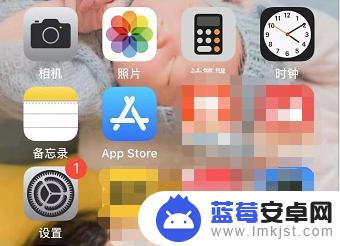
2.点击设置,进入设置功能,然后在设置里我们看到通用有小红点,然后再选择进入;
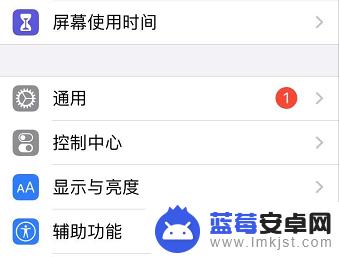
3.在通用里面,我们可以看到软件更新有小红点。明确是软件更新提示,再点进去就是版本信息,要安装就点进去安装即可;
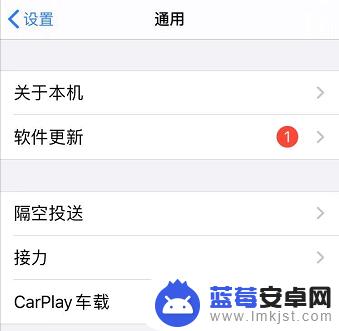
4.如果不安装我们在同一页面下,下拉。看到iPhone存储空间,这里是手机安装应用的列表,点击进入;
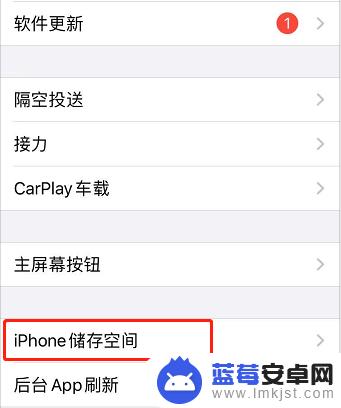
5.进去后可以看到要更新的系统是ios13.3最新版本,目前是,我们把这个删除即可;
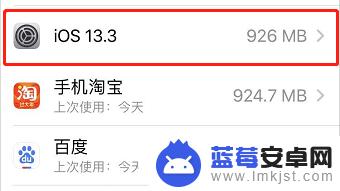
6.点击ios13.3,然后提示删除更新,点击确认删除,iPhone空间释放并去掉了小红点。
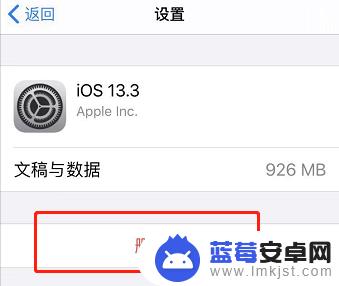
以上就是如何去掉iPhone 13的软件更新小红点的全部内容,如果还有不清楚的用户,可以参考以上步骤进行操作,希望对大家有所帮助。












